Jak vyřešit chybu analýzy na zařízení Android?
Tipy A Triky Pro Android / / August 05, 2021
Už jste někdy zaznamenali chybu zvanou chyba analýzy, když se pokoušíte nainstalovat aplikaci do svého zařízení Android? Mnohým uživatelům se to pravidelně stává a důvodem může být jeden z mnoha. Primárně k tomu dochází, když se uživatel pokouší nainstalovat aplikaci třetí strany. Ano, tato chyba se může objevit také při instalaci aplikace prostřednictvím obchodu Google Play, ale šance, že k tomu dojde, jsou velmi nepravděpodobné. Pokračuje zpráva, kterou uživatelé dostanou s touto chybou, zní: „Chyba analýzy Při analýze balíčku došlo k problému.“ K tomu většinou dochází v polovině procesu instalace aplikace. Nyní, pokud jste obdrželi chybu při analýze, ale přesto chcete, aby příslušná aplikace běžela na vašem zařízení, budete muset problém vyřešit a opravit.
Než se však pustíme do opravy, nejprve se podívejme, co ve skutečnosti způsobí, že se v našem zařízení objevila chyba analýzy.
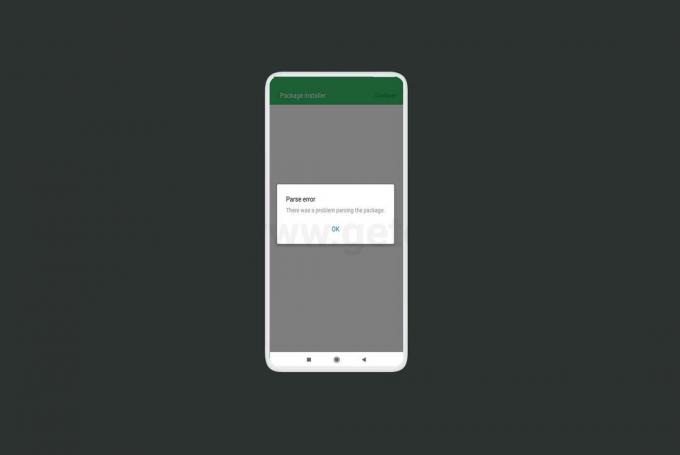
Obsah
- 1 Příčiny chyby analýzy systému Android:
-
2 Jak opravit chybu analýzy:
- 2.1 Aktualizace na nejnovější verzi Androidu:
- 2.2 Problémy s kompatibilitou:
- 2.3 Povolení k instalaci aplikace z neznámých zdrojů:
- 2.4 Zkuste znovu stáhnout a nainstalovat:
- 2.5 Zakažte jakoukoli bezpečnostní nebo antivirovou aplikaci:
- 2.6 Povolit ladění USB:
- 2.7 Obnovte tovární nastavení zařízení:
- 2.8 Obnovte aplikaci zpět do původní podoby:
Příčiny chyby analýzy systému Android:
Ve skutečnosti neexistuje žádná konkrétní příčina, protože chyba analýzy může nastat z mnoha důvodů. Pravděpodobné příčiny této chyby mohou být:
- Aplikace je nekompatibilní s dotyčným zařízením.
- Zařízení nemá požadované oprávnění k instalaci aplikace.
- Soubor .apk, který se pokoušíte nainstalovat, je poškozený, poškozený nebo neúplný.
- Vaše bezpečnostní aplikace blokuje instalaci.
- Vaše zařízení Android je poškozené.
- Do aplikace, kterou se pokoušíte nainstalovat, byly přidány nové úpravy.
Jak opravit chybu analýzy:
Ve skutečnosti existuje řada oprav této chyby, ale protože chyba ve skutečnosti neukazuje protože za chybou musíte vyzkoušet všechny opravy jeden po druhém, dokud problém nebude vyřešen. Nezapomeňte znovu nainstalovat příslušnou aplikaci, pokaždé, když se pokusíte o opravu ze seznamu uvedeného níže.
Aktualizace na nejnovější verzi Androidu:
Jakkoli se to může zdát jednoduché, mohlo by to být skutečně řešení vaší chyby. Aplikace jsou vyvíjeny s ohledem na určité verze OS, přičemž nejnovější aplikace podporují pouze nejnovější verze Androidu. Pokud jste tedy svůj přístroj neaktualizovali opravdu dlouho, zkuste aktualizovat telefon a zkuste znovu nainstalovat příslušnou aplikaci. Nyní, pokud je vaše zařízení již o několik let starší a již nějakou dobu neobdrží žádné aktualizace, měli byste se jednoduše rozhodnout pro nový telefon. S největší pravděpodobností jde o poměrně novou aplikaci, která podporuje pouze nejnovější verzi systému Android. V takovém případě nezbývá než si pořídit nové zařízení. Existuje možnost nainstalovat nejnovější verzi systému Android prostřednictvím vlastní instalace ROM. Přesto se jedná o velmi komplikovaný proces a většina nezkušených uživatelů má tendenci trvale poškozovat nebo zděšovat své smartphony.
Získejte tedy nejnovější verzi systému Android a zkuste aplikaci nainstalovat znovu.
Problémy s kompatibilitou:
Pokud je vaše verze systému Android nekompatibilní s aktuální verzí aplikace, zkuste nainstalovat starší verzi této aplikace. Novější verze aplikací u starších verzí systému Android většinou zastarávají. Instalace starší kompatibilní verze aplikace by tedy mohla vést k úspěšné instalaci bez jakékoli chyby analýzy.
Povolení k instalaci aplikace z neznámých zdrojů:
Ve výchozím nastavení to Android uživatelům neumožňuje nainstalujte aplikaci přímo z neznámých zdrojů. Umožňuje pouze instalaci prostřednictvím obchodu Google Play, protože je neustále pod dohledem Google. Pokud se tedy pokoušíte nainstalovat aplikaci, kterou jste stáhli z externího důvěryhodného zdroje, a při každém pokusu se vám zobrazí analýza k instalaci této aplikace, může to být proto, že vaše zařízení nemá oprávnění k instalaci takové aplikace bez Google Play obchod. Chcete-li toto výchozí nastavení změnit, přejděte do nabídky nastavení a vyhledejte možnost, která říká, že v nabídce aplikací nainstalujete neznámé aplikace. Zde buď uvidíte spoustu aplikací jednotlivě nastavených tak, aby povolily nebo nepovolily instalaci aplikace, nebo jednoduchý přepínač pro každou aplikaci, který umožní instalaci z neznámých zdrojů. Zapněte přepínač a zkuste aplikaci nainstalovat znovu.
Zkuste znovu stáhnout a nainstalovat:
Někdy je neúplné nebo poškozené stažení hlavní příčinou chyby analýzy. Zkuste tedy aplikaci stáhnout znovu nebo zkuste najít jiný důvěryhodný zdroj pro stažení této aplikace a pak to udělejte. Po úspěšném stažení souboru .apk z jiného zdroje zkuste znovu nainstalovat a pokud chyba stále existuje. Více často než ne, to je hlavní důvod chyby při analýze, která je poškozeným stahováním balíčku.
Zakažte jakoukoli bezpečnostní nebo antivirovou aplikaci:
Z bezpečnostních důvodů se aplikace zabezpečení telefonu někdy pokusí instalaci aplikace zastavit ze zdrojů třetích stran, i když je nastavení zařízení nastaveno tak, aby umožňovalo instalaci z neznáma prameny. V takovém případě zkuste deaktivovat funkci zabezpečení v nabídce nastavení a pokud máte nainstalovaný antivirus, odinstalujte jej a zkuste znovu nainstalovat příslušnou aplikaci. Pokud se vám chyba analýzy tentokrát nedostane, znamená to, že váš antivirus byl vlastně hlavní příčinou. Jakmile nainstalujete soubor .apk, můžete znovu povolit bezpečnostní opatření nebo si můžete stáhnout a nainstalovat antivirus ještě jednou.
Povolit ladění USB:
Někdy jednoduše povolit Ladění USB v vývojářské možnosti nabídka řeší problém s chybou analýzy při instalaci aplikace. Pokud v nabídce nastavení nevidíte možnosti pro vývojáře, přejděte do nastavení> O telefonu> Několikrát klepněte na číslo sestavení, dokud se nezobrazí a objeví se zpráva, která říká: „Nyní jste vývojář.“ Vraťte se zpět do nabídky nastavení a tam nyní uvidíte možnosti vývojáře záložka.
Obnovte tovární nastavení zařízení:
Jedná se o extrémní opatření a mělo by se považovat za poslední možnost, pokud opravdu chcete, aby aplikace běžela ve vašem systému. Bude to však bolet hlava; obnovení továrního nastavení znamená, že jste znovu nainstalovali vše, včetně aktualizací, protože všechna vaše data budou ztracena. Po úspěšném restart do továrního nastavení, zkuste nainstalovat příslušnou aplikaci a zjistěte, zda chyba analýzy stále existuje.
Obnovte aplikaci zpět do původní podoby:
Pokud jste z nějakého důvodu provedli v původním souboru nějaké změny, například název a další podrobnosti, obnovte jej zpět do původní verze. Jakmile soubor obnovíte a název bude také nastaven jako původní, zkuste aplikaci přeinstalovat.
Toto jsou možné opravy chyby při analýze, a pokud žádná z nich nefunguje, pak je aplikace, kterou se pokoušíte nainstalovat, s největší pravděpodobností zastaralá. Buď ve skutečnosti neexistuje, nebo je původně vyvinutý soubor v jádru poškozený. Stručně řečeno, pravděpodobně nejde o aplikaci, kterou byste si měli do telefonu nainstalovat.

![Jak nainstalovat Stock Firmware na HK1 Mini TV Box [Android 8.1]](/f/3053bf08327119ba292eee4d2726544e.jpg?width=288&height=384)

